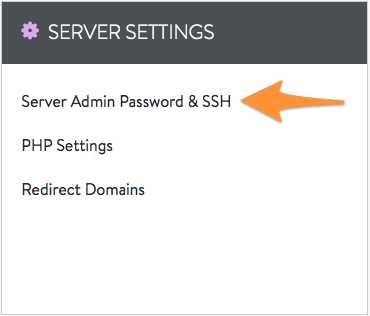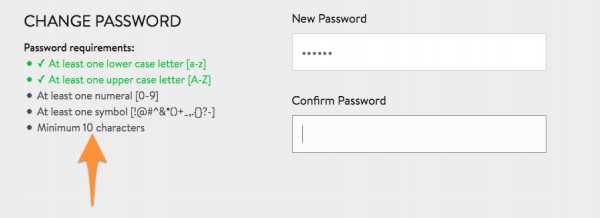Существует два основных способа изменить пароль: с помощью официального сайта и прямо во время игры в консоли. Но прежде, чем мы о них расскажем, хочется обозначить некоторые рекомендации по созданию пароля.
Ни в коем случае не используйте популярные комбинации в интернете по типу: qwerty, 12345, zxcvbn и подобные. Подобные пароли делают ваш аккаунт сильно уязвимым и злоумышленникам не составит труда, получить доступ к вашим данным. Это касается не только игровых аккаунтов, а вообще всех профилей в интернете.
Не вводите слишком короткие пароли. В целом, на многих сайтах существует минимальное ограничение символов при создании пароля, но, как правило, оно находится в районе от 6 до 10 знаков. Думаем, вы прекрасно понимаете, что, чем пароль длиннее, тем сложнее его взломать. Даже если пароль окажется очень простым. На подбор нужной комбинации у злоумышленника уйдет больше времени, а это в какой-то степени делает ваш аккаунт более защищенным.
Используйте разные символы. Пароль состоящий только из букв — плохой пароль. На многих ресурсах, в том числе на официальном сайте разработчиков Minecraft можно поставить цифры, заглавные буквы и специальные символы. Чем разнообразнее пароль и, чем больше в нем специальных знаков, тем он надежнее.
Как поменять пароль на серверах майнкрафт.
Обязательно создавайте уникальный пароль для каждого аккаунта. Если пароль будет повторяться и в социальных сетях, и в играх, и в цифровых магазинах, то взломщик может получить доступ сразу ко всей вашей интернет-активности. Не поленитесь и запишите каждый пароль для каждого сервиса или воспользуйтесь специализированными утилитами, по типу LastPass.
Как сменить пароль на сервере майнкрафт

Данная процедура выглядит следующим образом:
Сразу же придумайте свой новый пароль.
Откройте консоль с помощью нажатия на кнопку «/» , она также называется «слэш».
Введите команду такого формата: «/changepassword ». То есть если сейчас вы заходите с помощью ключа «ghbdtn2», а хотите поменять его на «ghbdtn», то команда будет выглядеть вот так: «/changepassword ghbdtn2 ghbdtn». Это показано на рисунке 1.
Рис.1. Команда на смену пароля с «ghbdtn2» на «ghbdtn»
Данная инструкция актуальна для серверов MineZ: Villager VS Zombie, а также DayZ, Area 52 и сервера с креативом 1.5.2.
Если же вы пользуетесь сервером BuildTeam или MineZ: Land, необходимо вводить не «changepassword», а просто «password».
То есть команда будет выглядеть следующим образом: «/password ».
В данном случае также необходимо пройти на центральный хаб.
Совет: Попробуйте использовать обе инструкции. Одна из них точно сработает в вашем случае.
После успешного выполнения вышеприведенных инструкций придет соответствующее уведомление.
А что если я не помню старый пароль?
В таком случае необходимо обратиться в службу поддержки и описать свою проблему. После этого он будет восстановлен, и вы сможете спокойно сменить его.
Возможно, администраторы сами поменяют вам ключ для входа в систему.
вернуться к меню
vorobeydeni 28-02-2020 Ответить
Создатели Майнкрафта рекомендуют менять пароль не реже, чем раз в 2–3 месяца. Дело в том, что игровые аккаунты часто взламывают. Периодическая смена кода доступа увеличит безопасность профиля. Причем изменить пароль можно прямо на сервере во время игрового процесса:
Заходим в игру. Нажимаем на кнопку Tab дважды.
После появления слова changepassword вводим старый пароль, нажимаем на пробел, указываем новый пароль и подтверждаем действие.
Теперь остается выйти из игры и зайти в нее с новым кодом доступа.
Внимание: на некоторых серверах Майнкрафта вместо changepassword появится слово password.
На сайте
Поменять пароль от аккаунта в Майнкрафте можно и непосредственно на сайте разработчика. Чтобы сменить код доступа от профиля в этом случае, необходимо выполнить несколько последовательных действий:
Открываем официальный сайт Майнкрафт — minecraft.net и нажимаем на кнопку «Вход».
Выбираем опцию «Forgot Password?».
VideoAnswer 28-02-2020 Ответить
VideoAnswer 28-02-2020 Ответить
Источник: topask.ru
Как безопасно поменять пароль на сервере Minecraft: пошаговая инструкция

Почему необходимо менять пароль на сервере Minecraft регулярно
Как владелец сервера Minecraft, вы несете ответственность за безопасность своих игроков. Поэтому необходимо регулярно менять пароль на сервере Minecraft, чтобы защитить его от злоумышленников. Если ваш пароль был скомпрометирован, то злоумышленники могут получить доступ к вашему серверу и украсть личную информацию, а также портить игровой процесс для ваших игроков. Поэтому, меняйте пароль на сервере Minecraft регулярно и не используйте один и тот же пароль на нескольких серверах.
Шаг 1. Остановка сервера
Перед тем, как начать процесс изменения пароля на сервере Minecraft, необходимо остановить сервер. Это важный шаг, который поможет избежать потери данных или других проблем.
Чтобы остановить сервер, запустите командную строку и введите команду ‘stop’. После этого сервер остановится, и вы сможете начать процесс изменения пароля.
Не забудьте сохранить все данные и файлы перед остановкой сервера, чтобы избежать их потери. Если у вас есть какие-либо вопросы или проблемы при остановке сервера, обратитесь к документации Minecraft или к сообществу игроков, которые могут помочь вам в решении проблем.
После того, как вы залогинились на сервере Minecraft, вам нужно изменить пароль в конфигурационном файле сервера для обеспечения безопасности. Следуя инструкциям, вы легко сможете это сделать:
- Перейдите в папку с сервером Minecraft и найдите файл server. properties.
- Откройте файл в текстовом редакторе.
- Найдите строку ‘password=’ и замените старый пароль на новый.
- Сохраните файл и закройте его.
- Перезапустите сервер, чтобы изменения вступили в силу.
Теперь вы можете быть уверены в безопасности своего сервера Minecraft. Не забывайте регулярно менять пароль и следить за безопасностью сервера.
Шаг 3. Запуск сервера и проверка изменений
После того, как вы успешно изменили пароль на сервере Minecraft, необходимо запустить сервер и убедиться в том, что изменения вступили в силу. Для этого выполните следующие действия:
1. Запустите сервер, используя соответствующую команду. Если вы используете сервер на своем компьютере, то запустите его из командной строки. Если вы используете удаленный сервер, то используйте соответствующий способ запуска.
2. После того, как сервер запустится, введите новый пароль и убедитесь в том, что он работает. Если пароль успешно изменен, то вы сможете войти на сервер.
3. Проверьте работу сервера и убедитесь в том, что все изменения, которые вы внесли, работают корректно. Если вы обнаружите какие-либо проблемы, то вернитесь к предыдущим шагам и убедитесь в том, что вы выполнили все действия правильно.
4. Сохраните изменения, чтобы они вступили в силу при следующем запуске сервера.
Теперь вы знаете, как безопасно изменить пароль на сервере Minecraft, а также как запустить сервер и проверить его работу. Следуйте всем шагам данной инструкции и вы сможете обезопасить свой сервер и предотвратить несанкционированный доступ к нему.
Как создать надежный пароль для сервера Minecraft
Создание надежного пароля для сервера Minecraft – это важный шаг в обеспечении безопасности вашей игры. Вот несколько простых советов, которые помогут вам создать надежный пароль:
1. Используйте комбинацию букв, цифр и специальных символов.
2. Избегайте использования простых слов или фраз.
3. Используйте длинные пароли – чем длиннее пароль, тем сложнее его взломать.
4. Не используйте один и тот же пароль для разных аккаунтов.
Следуя этим простым советам, вы создадите надежный пароль для своего сервера Minecraft и защитите свою игру от взлома и кражи.
Использование комбинации символов
Часто люди используют простые пароли, которые легко подобрать. Но чтобы обеспечить безопасность своего сервера Minecraft, нужно создать пароль, который состоит из комбинации больших и маленьких букв, цифр и специальных символов. Например, ‘Df45#kLp’. Эта комбинация символов будет крайне сложной для подбора, что обеспечит безопасность вашего сервера.
Также, важно не использовать один и тот же пароль для разных аккаунтов. Если злоумышленник получит доступ к одному из ваших аккаунтов, то он сможет легко получить доступ и к другим.
Помните, что безопасность вашего сервера зависит только от вас. Необходимо создавать сложные пароли и регулярно их менять, чтобы обеспечить защиту от несанкционированного доступа.
Избегание очевидных паролей
При выборе нового пароля для сервера Minecraft, важно избегать очевидных комбинаций, таких как ‘1234’ или ‘password’. Хакеры могут использовать специальные программы для перебора паролей и попытаться взломать ваш аккаунт. Чтобы убедиться, что ваш пароль надежен, используйте комбинацию букв, цифр и символов, и не используйте один и тот же пароль на разных сайтах. Также рекомендуется регулярно менять пароль и не делиться им с другими пользователями.
Регулярная смена пароля
Регулярная смена пароля – это один из основных способов обеспечения безопасности аккаунта на сервере Minecraft. Кража пароля может привести к потере всех ваших достижений в игре, а также к угрозе вашей конфиденциальности.
Рекомендуется менять пароль не реже, чем раз в 3 месяца. Также необходимо следить за безопасностью пароля: использовать комбинацию букв, цифр и символов, не использовать простые словарные слова и повторяющиеся комбинации.
Чтобы изменить пароль на сервере Minecraft, необходимо зайти в настройки аккаунта на официальном сайте Minecraft. Там вы сможете выбрать пункт ‘Сменить пароль’ и ввести новый пароль.
Не забывайте, что безопасность вашего аккаунта зависит от вас. Помимо регулярной смены пароля, следите за безопасностью своего компьютера и не давайте никому доступ к своему аккаунту. Хранение пароля на сервере Minecraft в безопасности – это важный аспект защиты вашего аккаунта. В этой статье мы рассмотрим несколько простых шагов, которые помогут вам сохранить ваш пароль в безопасности.
Во-первых, используйте надежный пароль. Пароль должен быть длинным и сложным, состоящим из разных символов, цифр и букв. Избегайте простых паролей типа ‘123456’ или ‘password’.
Во-вторых, не используйте один и тот же пароль для разных аккаунтов. Если злоумышленник получит доступ к одному из ваших аккаунтов, то он сможет получить доступ ко всем вашим аккаунтам.
В-третьих, не передавайте свой пароль никому другому. Ни один сервис или человек не должен знать ваш пароль, кроме вас.
Наконец, регулярно меняйте свой пароль. Это поможет предотвратить возможные атаки на ваш аккаунт.
Следуя этим простым шагам, вы сможете сохранить свой пароль на сервере Minecraft в безопасности и защитить свой аккаунт от кибератак. Хранение пароля в надежном месте – это один из главных шагов для обеспечения безопасности вашего сервера Minecraft. Важно выбрать достаточно сложный пароль, который состоит из разных символов и чисел, чтобы было труднее его угадать или взломать. Но также важно хранить пароль в надежном месте, чтобы никто, кроме вас, не имел к нему доступа.
Лучшим местом для хранения пароля является менеджер паролей. Это программа или онлайн-сервис, который позволяет хранить все ваши пароли в одном безопасном месте. Менеджер паролей защищает ваши пароли с помощью шифрования и множества других мер безопасности.
Если вы не хотите использовать менеджер паролей, вы можете сохранить пароль на защищенном USB-накопителе или в файле на зашифрованном диске. Важно помнить, что пароли никогда не должны храниться на общедоступных устройствах или в облаке, так как это увеличивает риск их утечки.
В целом, выбор места для хранения пароля – это важный шаг для обеспечения безопасности вашего сервера Minecraft. Выберите надежное место для хранения пароля и следуйте другим шагам безопасности, чтобы защитить свой сервер от несанкционированного доступа.
Использование двухфакторной аутентификации
Двухфакторная аутентификация – это метод защиты аккаунта, который требует двух типов подтверждения личности. Это может быть пароль и код, полученный через приложение или SMS.
Если вы используете сервер Minecraft, рекомендуется включить двухфакторную аутентификацию для своего аккаунта. Это убедитесь в том, что только вы сможете получить доступ к вашему аккаунту и предотвратить возможность взлома.
Для включения двухфакторной аутентификации на сервере Minecraft, вам нужно:
1. Зарегистрироваться в приложении для двухфакторной аутентификации, таком как Google Authenticator или Authy.
2. Войти в свой аккаунт Minecraft и перейти в настройки профиля.
3. Нажмите на ‘Настройки безопасности’ и включите двухфакторную аутентификацию.
4. Следуйте инструкциям на экране, чтобы связать свой аккаунт Minecraft с приложением для двухфакторной аутентификации.
После этого, вы будете получать коды для входа в свой аккаунт Minecraft через приложение для двухфакторной аутентификации. Это обеспечит дополнительный уровень безопасности для вашего аккаунта и предотвратит возможность взлома.
Не забудьте сохранить свой пароль и код для двухфакторной аутентификации в безопасном месте, чтобы избежать потери доступа к вашему аккаунту.
Как включить режим креатива в Майнкрафте: подробная инструкция
Как создать пати в Minecraft на сервере: подробный гайд
20 лучших игр для тех, кто не знает, во что поиграть

Как зарегистрироваться и войти в редактор Яндекс Дзен для авторов: пошаговая инструкция
Как подключиться к базе данных PostgreSQL: полное руководство
Как создать сервер в Майнкрафт TLauncher: подробная инструкция
Источник: masterproseo.ru
Майнкрафт как менять пароль на сервере
Как поменять пароль в майнкрафте на сервере — пошаговая инструкция
- Рейтинги
- Обзоры
- Смартфоны и планшеты
- Компьютеры и ноутбуки
- Комплектующие
- Периферия
- Фото и видео
- Аксессуары
- ТВ и аудио
- Техника для дома
- Программы и приложения
- Покупка
- Эксплуатация
- Ремонт
- Смартфоны и планшеты
- Компьютеры
- Аксессуары
- ТВ и аудио
- Фото и видео
- Программы и приложения
- Техника для дома
- Игры
- Железо
- Важное
- Технологии
- Тест скорости
Как изменить Логин / Пароль / Почту на TLauncher.org
Как изменить Логин / Пароль / Почту на TLauncher.org
В этой статье я проанализирую возможность изменения логина, пароля, почты от аккаунта на нашем сайте. Все, кроме смены почты, можно сделать прямо на нашем сайте в автоматическом режиме.
Изменить логин на TLauncher.org:
Для изменения перейдите в свой профиль на сайте и нажмите кнопку « Настройки », найдите « Изменить логин и адрес профиля на: » и в поле ниже введите свой новый логин, нажмите « Меняем кнопку «и готово!
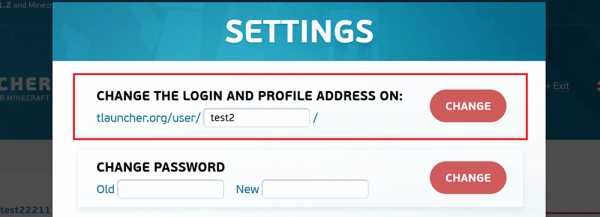
Смените пароль на TLauncher.org:
Для изменения заходим в свой профиль на сайте и нажимаем на кнопку « Settings », находим « Change password », вводим старый пароль в первое поле, а новый — во второе, нажимаем на « Смена » и готово!
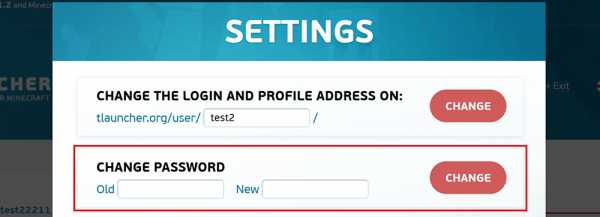
Сменить почту на TLauncher.org:
В автоматическом режиме изменить прикрепленную к аккаунту почту нельзя, но мы можем сделать это за вас вручную. Для этого напишите нам сообщение на почту [электронная почта защищена] (с почты, которая привязана к учетной записи) по этому шаблону:
Здравствуйте.Измените адрес электронной почты, прикрепленный к учетной записи «YourLogin». Текущее сообщение — «[защита электронной почты]», новое сообщение — «[защита электронной почты]». Спасибо.
Постараемся поменять в кратчайшие сроки, запаситесь терпением.
Как оставаться в безопасности в сети
Ваша новая учетная запись Xbox Live дает вам доступ к целому ряду настроек, позволяющих вам и вашей семье играть в сети так, как вы хотите. Вы можете управлять всеми своими настройками на странице account.xbox.com/settings, но вот краткое изложение наиболее важных из них:
НАСТРОЙКИ «ПРИСОЕДИНЯЙТЕСЬ К МНОГОПОЛЬЗОВАТЕЛЬСКОЙ ИГРЫ»
Если у вас есть настройки, запрещающие присоединение к многопользовательским играм, вы не сможете присоединиться ни к каким многопользовательским играм в Minecraft, включая общие локальные миры, миры или серверы.Чтобы включить многопользовательский режим в Minecraft, убедитесь, что для этого параметра установлено значение «Разрешить».
НАСТРОЙКИ «ДРУГИЕ МОГУТ ОБЩАТЬСЯ ГОЛОСОМ, ТЕКСТОМ ИЛИ ПРИГЛАШАТЬ»
Если у вас есть настройки, запрещающие общение с другими, вы все равно сможете присоединиться и играть в многопользовательском режиме в Minecraft, но вы не сможете видеть сообщения чата от других игроков или получать приглашения присоединиться к другим игрокам. игры.
ДЕТСКИЕ СЧЕТА ДО 13 ЛЕТ
Если вам меньше 13 лет, вам понадобится разрешение родителей для создания учетной записи Xbox Live.Родители могут добавить дочернюю учетную запись на странице https://account.microsoft.com/family/addmember.
По умолчанию для всех дочерних учетных записей заблокированы многопользовательские настройки и настройки связи. Это означает, что до тех пор, пока родитель не войдет в систему и не изменит настройку для включения многопользовательской игры, дочерние учетные записи не смогут играть в мирах других игроков, на Realms или серверах, а также общаться с другими игроками в сети.
Чтобы узнать больше о настройках Xbox Live, посетите страницу https://privacy.microsoft.com/en-us/xbox-one-privacy-and-online-safety
ОБЩИЕ СОВЕТЫ ПО БЕЗОПАСНОСТИ В СЕТИ MINECRAFT
Существует множество отличных руководств по обеспечению безопасности в Интернете (вот одно из них, которое мы рекомендуем!), Но вот пара советов, связанных с Minecraft.
НИКОГДА НЕ РАЗМЕЩАЙТЕ ПАРОЛЬ УЧЕТНОЙ ЗАПИСИ XBOX LIVE
Ваша учетная запись включает не только вашу личную информацию, но если у вас есть Realm или вы сделали покупку на торговой площадке, она также является записью всех ваших покупок в Интернете в Minecraft. Вы никогда не должны сообщать свой пароль или делиться своей учетной записью Xbox Live.
НЕТ СПОСОБА ПОЛУЧИТЬ БЕСПЛАТНЫЕ МОНЕТЫ MINECRAFT ИЛИ РЫНОЧНЫЙ КОНТЕНТ
Любой, кто запрашивает данные учетной записи или личную информацию и обещает вам монеты Minecraft или контент взамен, никуда не годится! Нет другого способа получить монеты или контент с торговой площадки, кроме как через игру, и нет возможности отправить монеты другому игроку.
МЫ НИКОГДА НЕ ПРОСИМ РАЗДЕЛАТЬ ЛИЧНУЮ ИНФОРМАЦИЮ, ВКЛЮЧАЯ ПАРОЛЬ
Команда Minecraft и модераторы серверов никогда не будут запрашивать ваш пароль или личную информацию, такую как ваш адрес, номер телефона, возраст или полное имя.
ВЫ МОЖЕТЕ ВКЛЮЧАТЬ И ВЫКЛЮЧАТЬ МУЛЬТИПЛЕЕР ДЛЯ ЛОКАЛЬНЫХ МИРОВ ЧЕРЕЗ МЕНЮ НАСТРОЕК ИГРЫ
server.properties — Официальная Minecraft Wiki
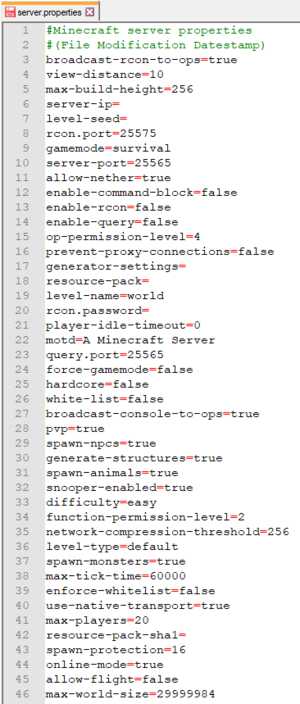
Файл server.properties по умолчанию для Java Edition.
server.properties — это файл, в котором хранятся все настройки для многопользовательского ( Minecraft или Minecraft Classic) сервера.
При редактировании server.properties важно использовать ту же структуру, что и исходная, хотя порядок строк может быть произвольным. Текст перед знаком равенства — это ключ, который нельзя изменять.Текст после знака равенства — это значение свойства, которое можно редактировать. Строки, начинающиеся с # , являются комментариями — изменение или удаление этих строк не влияет на игру.
После внесения изменений в файл server.properties необходимо перезапустить сервер, чтобы они вступили в силу. Другой вариант — использовать команду / reload в консоли сервера или в игре, что также позволит перезагрузить изменения.
Если в файле server.properties перечислены не все свойства (например, если новая версия сервера добавляет новые свойства или файл не существует), то при запуске сервер перезаписывает сервер.properties с новыми перечисленными свойствами и установите для них значения по умолчанию.
Файл server.properties представляет собой обычный текстовый файл с кодировкой UTF-8, несмотря на его расширение, поэтому его можно редактировать с помощью любого текстового редактора, например Блокнота для Windows, TextEdit для Mac или nano и vim для Linux.
Как я могу изменить пароль администратора сервера?
Обзор
Это руководство покажет вам, как изменить пароль администратора сервера в вашей сети. Он отличается от пароля вашего центра учетных записей. Вам нужно будет установить этот пароль для входа в свою учетную запись FTP.
Инструкции
- Войдите в свой аккаунт-центр.
- Щелкните синюю кнопку ADMIN , связанную с вашим сетевым сервером.
- Щелкните Пароль администратора сервера и SSH.
![]()
- Щелкните Изменить пароль , чтобы изменить пароль.
- Введите новый пароль в разделы New Password и Confirm Password . Обязательно используйте надежный пароль.
![]()
ПРИМЕЧАНИЕ: Центр учетных записей теперь обеспечивает надежные пароли электронной почты. Требования к паролю показаны справа от полей ввода пароля, как показано выше. Каждый критерий станет зеленым по мере его выполнения.Критерии, показанные черным цветом, еще не выполнены. - Нажмите Сохранить для завершения.
ВАЖНО:
Кнопка «Сохранить» будет доступна только в том случае, если соблюдены все требования к паролю. Если эта кнопка отображается серым цветом, новый пароль не соответствует всем требованиям.
Источник: minecraft247.ru